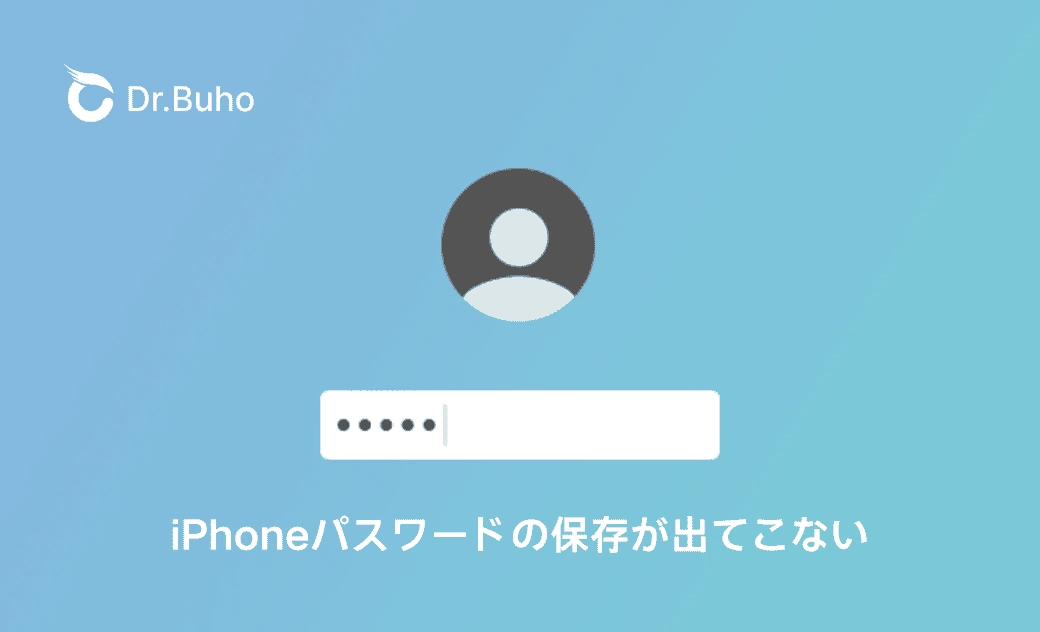iPhoneパスワードを聞かれない、保存出てこない時の対処法|Safariやアプリ
SafariやアプリでiPhoneのパスワードを削除・更新した時に、パスワードを保存しますか?」が聞かれない、保存が出てこないと困りますよね。そんな場合、本ページではiPhoneパスワードを聞かれない時の対処法を4つご紹介します。
iPhoneでいつも新規パスワードを作成した時やパスワードを変更した時、「パスワードを保存しますか?」と聞かれます。その際の自動入力ができるようにします。
しかし、何らかの原因でSafariやアプリでiPhoneのパスワードを削除・更新した時、「パスワードを保存しますか?」が聞かれない、保存できなくなってしまっています。この不具合を解消するために、ここではiPhoneパスワードの保存が出てこない時の原因と対処法を4つご紹介します。
Part1.iPhoneパスワードの保存が出てこない時の原因
iPhoneのSafari、Googleアプリ、または他のアプリでパスワードの保存が聞かれないと、パスワードの削除や更新を保存することができません。今度は、そのアプリやサイトなどにアクセスすると、パスワードを手動で入力する必要があります。しかし、普段は様々なパスワードやパスコードなどをたくさん使用しています。うっかり忘れてしまった場合もよくあります。やはり、「パスワードを保存しますか?」を表示させたいです。
このようにiPhoneまたはSafariブラウザ、他のアプリでパスワードの保存が聞かれない原因としては、以下のようなことがあります。
- 自動保存設定がされていない
- iCloud キーチェーンが有効にならない
- プライベートブラウズになっている
関連情報:Macのキーチェーンとは?使い方・設定・削除方法を徹底解説!
Part2.iPhoneパスワードを聞かれない時の対処法
iPhoneパスワードを聞かれない時の対処法としては、以下をご確認ください。
1.パスワードの自動入力をオンにする
Step 1. iPhoneのホーム画面より「設定」をタップします。
Step 2. 「パスワード」をタップします。(iOS12~13の場合は、「パスワードとアカウント」をタップします。)
Step 3. 「Face ID」または「Touch ID」でロックを解除します。(設定していない場合はパスコードを入力します。)Step 4. 「パスワードオプション」をタップします。
Step 5. 「パスワードとパスキーを自動入力」の右側のスライドキーをタップし、オンにします。
次は、パスワードとパスキーの提供元を選択します。2.iCloud キーチェーンが有効になる
Safariで入力したユーザー名とパスワード、アカウントなどの情報を保存したい場合は、iCloud キーチェーンが有効になる必要があります。
iCloud キーチェーンが有効になると、Safari でアカウント名、パスワード、パスキー、クレジットカードが自動入力できるようになります。iCloud キーチェーンをオンにする手順は以下の通りです。
Step 1. 「設定」を起動します。画面上部の「Appleアカウント名」をタップします。Step 2. 「iCloud」をタップし、「パスワードとキーチェーン」を選択します。
Step 3. スイッチを右にスライドし緑色になると、「iCloud キーチェーン」をオンにします。パスコードまたはApple IDのパスワードの入力が求められる場合があります。3.Safariの自動入力をオンにする
「設定」>「Safari」>「自動入力」の順に選択し、「クレジットカード」、「連絡先の情報を使用」などをオンにすることができます。4.プライベートブラウズをオフにする
Safariブラウザを起動して、Safari のアドレスバーは白や薄いグレイではなく、黒や暗めの色で表示される場合は、プライベートブラウズをオフにします。プライベートブラウズがオンになっていると、Safari ではアカウント名とパスワードが保存されません。
Step 1. Safariブラウザを起動します。右下のタブボタンをタップします。
Step 2. 左右にスライドして「プライベート」のオン/オフを切り替えます。よくある質問
1.iPhoneに保存したパスワードはどうやって調べる?
Step 1. iPhoneホーム画面より「設定」⇒「パスワード」の順でタップします。
Step 2. Face IDまたはTouch IDで認証します。 iPhoneに保存したパスワードとユーザー名はここで確認できます。2.iPhoneのパスワードを手動で保存するには?
Step 1. iPhoneホーム画面より「設定」⇒「パスワード」を順にタップします。
Step 2. Face IDまたはTouch IDで認証します。右上の追加アイコン「➕」をタップします。
Step 3. 新しいパスワードを選択します。
Step 4. サイトのタイトル、Webサイト、ユーザー名、パスワードなどの情報を入力します。
Step 5. 右上の「完了」を押すと、iPhoneのパスワードを手動で保存します。最後に
以上は、iPhoneで新規パスワードを作成する時や更新するとき、「パスワードを保存しますか?」が出てこない場合の原因と対策をご紹介します。
もし、お使いのiPhoneやiPadのパスコードを忘れたら、専門のロック解除ソフトBuhoUnlockerを使ってみましょう。安全かつ高速で画面ロックを解除することができます。
Appleの熱狂的なファンであり、Appleの新製品やOSがリリースされる度に、それをすぐに入手して試すことを楽しみとしており、OSの潜在的な不具合を見つけることにも長ける。Dr.Buhoのライターとして、新製品やOSのレビュー、不具合発生時の対処方法などを分かりやすい文章で情報発信。